최신 스마트 폰은 거대한 데이터 센터 의 컴퓨팅 성능을 활용할 수 있습니다. 그렇기 때문에 최신 스마트 폰의 음성 인식 및 전사가 정확하고 사용하기 쉽고 종종 텍스트, 이메일 또는 인스턴트 메시지를 보내는 가장 빠른 방법입니다.
텍스트 입력에 Android 음성을 사용하지 않았다면 실제로 사용해 보셔야합니다. 특히 엄지 손가락이 뚱뚱한 사람들에게는 큰 개선입니다. 당신이 무슨 말을해야하는지 아는 귓속말 속의 누군가를 신경 쓰지 않는 한, 즉
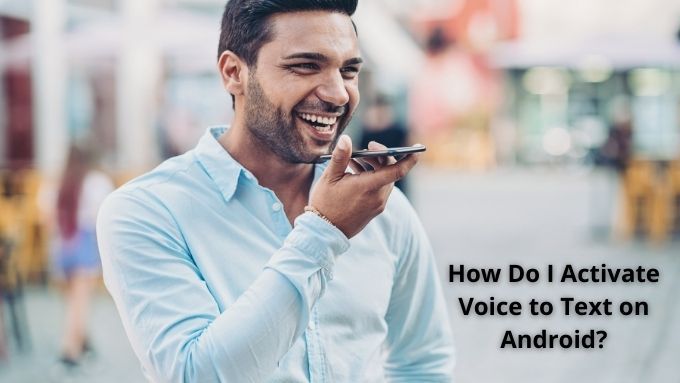
Android Voice to Text에 대한 간단한 설명
텍스트에 대한 Android의 음성 (또는 음성)이 실제로 무엇을하는지 이미 알고 있습니다. 당신은 당신의 장치에 말하고 당신이 말하는 것을 텍스트로 기록합니다. 여러분이 모를 수도있는 것은 이것이 매우 어렵다는 것입니다. 가정용 컴퓨터는 90 년대부터 음성을 텍스트로 변환 할 수 있었지만 단조롭게 말해야했습니다.
현대적인 음성-텍스트 앱은 정상적인 음성 역학과 거의 모든 악센트로 정상적인 속도로 사용자를 이해합니다. 또한 음성 고유성에 대해 소프트웨어를 교육 할 필요가 없습니다.

유일한 단점은 오랫동안 음성 입력을 위해 활성 인터넷 연결이 필요하다는 것입니다. 작업. 데이터 센터의 초고속 컴퓨터가 실제 인식을 수행 할 수 있도록 휴대 전화가 오디오 데이터를 전달하기 때문입니다.
현재 많은 휴대 전화에 여전히 적용되지만 고성능 사양의 최신 모델이있는 경우 오프라인 음성 인식을 활용할 수 있습니다.
In_content_1 모두 : [300x250] / dfp : [640x360]->오프라인 음성 인식
그러므로 휴대 전화에서 Android 음성을 문자로 활성화하는 방법을 알아보기 전에 먼저 휴대 전화에 오프라인 음성 인식 팩이 설치되어 있는지 확인하겠습니다. 올바른 언어로 :
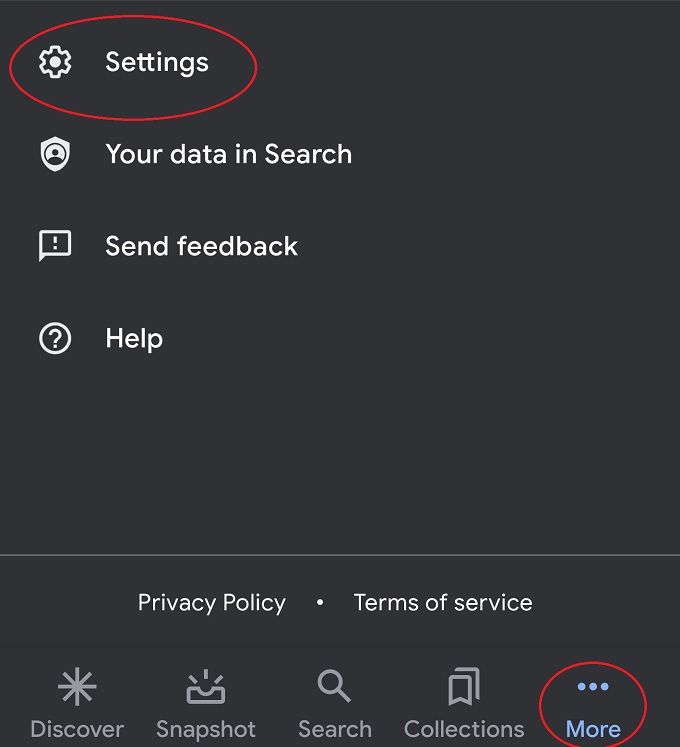
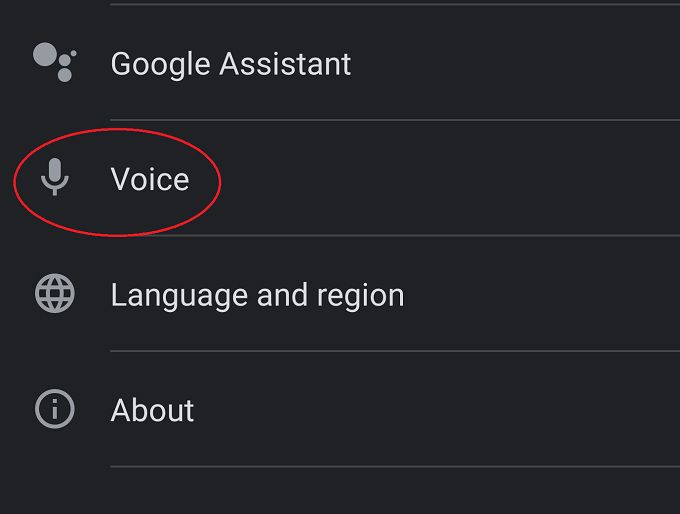
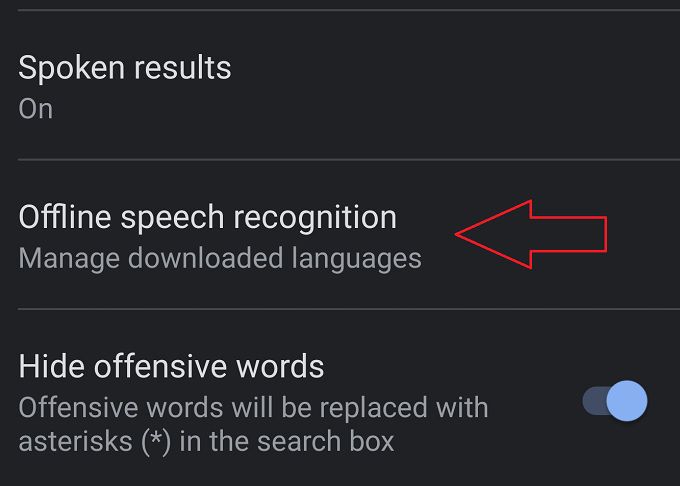
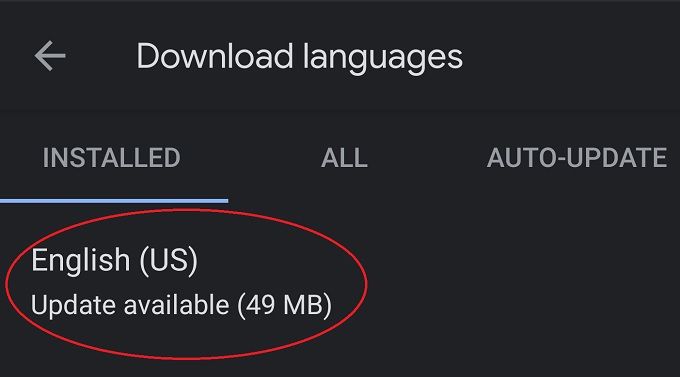
오프라인 음성 옵션을 사용하면 데이터를 절약하고 배터리도 약간 절약 할 수 있습니다. 언어 팩은 그리드를 벗어날 때도 도움이 될 것입니다. 휴대 전화가 제대로 작동한다면이 옵션을 사용하는 것이 좋습니다.
음성 입력은 Voice Assistant와 어떻게 다른가요?
이 문맥에서 음성 입력은 특히 음성 사용을 의미합니다. 텍스트 필드에 텍스트를 입력합니다. 이는 음성 명령과 쿼리를 듣고 질문하거나 질문에 대답하는 음성 어시스턴트 과는 다릅니다.
두 경우 모두 음성 인식 기술은 동일하지만 음성 입력 시스템의 유일한 목적은 말한 단어를 서면 텍스트로 바꾸는 것입니다. 수행하려는 작업이 무엇인지 알 수 없습니다.
Gboard를 사용하여 음성 텍스트로 변환하는 방법
Gboard 는 Google에서 제공하는 터치 키보드입니다. 물론 원하는 모든 키보드를 사용할 수 있으며 많은 키보드를 사용하여 텍스트 음성 변환을 활성화 할 수도 있지만 Gboard는 Google에서 작업 할 기준이며 모든 Android 사용자가 Google Play 스토어를 통해 사용할 수 있어야합니다. Google 앱 사용이 금지 된 Huawei 또는 기타 브랜드를 사용하는 경우를 제외하고
선택한 화면 키보드로 음성 텍스트 변환 기능을 사용하는 방법을 알고 싶다면, 그런 다음 해당 키보드에 대한 설명서에서 찾아야합니다. 그러나 대부분은 이와 똑같이 작동 할 것으로 예상됩니다.
Gboard를 설치하고 선호하는 키보드로 설정 한 후 일반적으로 텍스트 입력을 수행 할 곳을 탭하기 만하면됩니다. 인터넷 검색, 인스턴트 메시지 또는 워드 프로세싱 문서이든 상관 없습니다.
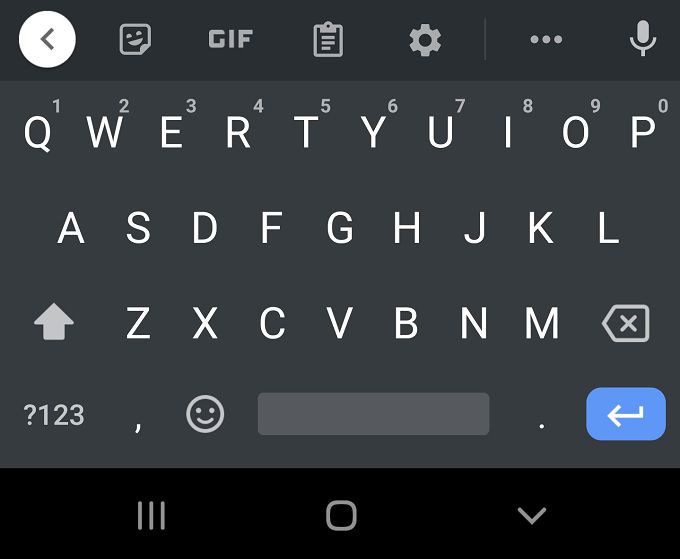
키보드는 평소와 같이 팝업됩니다. 음성 입력을 활성화하려면 키보드 오른쪽 상단의 마이크 아이콘을 탭하기 만하면됩니다.
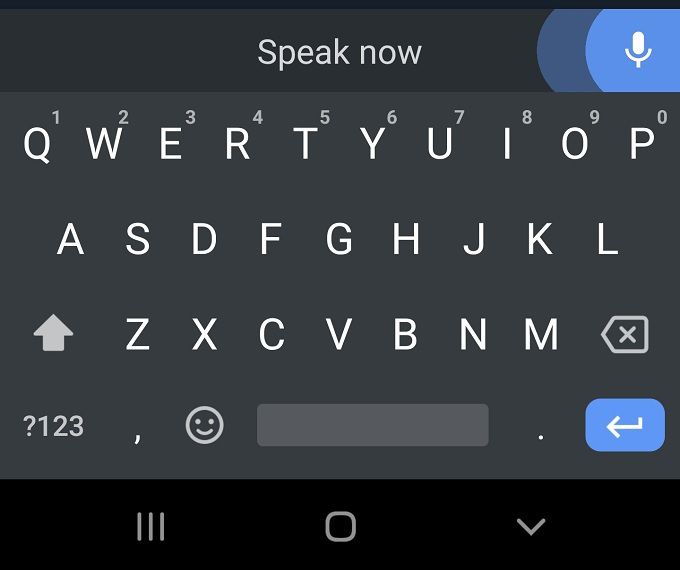
'지금 말하세요'가 표시되면 적어두고 싶은 내용을 말하면 실시간으로 받아쓰기가 표시됩니다. 중지하려면 마이크를 다시 탭하세요.
텍스트 결과에 대한 최상의 음성을 얻기위한 팁
최신 텍스트 받아쓰기가 매우 잘 작동하지만 소프트웨어가 사용자를 잘못 이해하는 문제가 계속 발생합니다. 그렇지 않으면 원하는 텍스트를 만들지 못합니다. 일반적으로 엄지 손가락으로 텍스트를 입력하는 것보다 편집하는 것이 더 빠르지 만, 처음부터 올바르게 작성하기 위해 수행 할 수있는 몇 가지 작업은 다음과 같습니다.

정말 그 이상을 할 수는 없습니다. 이 소프트웨어는 견고하며 대부분의 사람들은 트랜스 크립 션 성능에 매우 만족할 것입니다.
문제가 발생하면 Gboard 수정 솔루션 을 (를) 시도하고 제대로 작동하도록하십시오.
유용한 음성 입력 명령
Android의 음성 입력으로는 아직 음성으로 텍스트를 편집 할 수 없지만 받아 쓰는 동안 음성 제어를 할 수 있습니다. 다음 문구를 간단히 말하면 Google 소프트웨어에서 관련 문장 부호를 추가합니다.
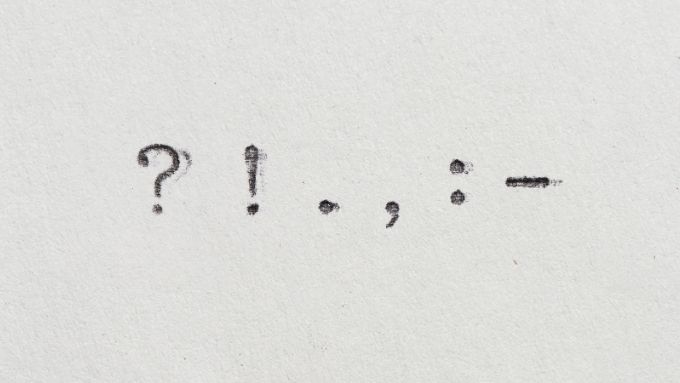
데스크톱 받아쓰기 소프트웨어에 비해 더 간단하지만 메시지 및 이메일.
음성으로 편집 할 수는 없지만 음성을 사용하여 잘못된 단어를 수정할 수 있습니다. 다음과 같이하면됩니다.
이 기본 명령을 사용하면 다양한 텍스트 음성 변환 솔루션이 있습니다. 손 안에 있습니다!
Google 어시스턴트와 음성을 텍스트로 결합하여 핸즈프리 음성 입력
작성할 때에도 버튼을 탭해야합니다. 음성 입력 프로세스를 시작합니다. 그러나 구글은 구글 어시스턴트가 시작 음성을 텍스트 입력으로 처리하는 핸즈프리 음성 입력 솔루션을 개발하고있다. 이 기능은 일부 Google Pixel 기기에서만 테스트되었지만이 내용을 읽을 때 쯤이면 모든 사람을 위해 Gboard 애플리케이션에 배포 될 수 있습니다.

하지만 이미 Google 어시스턴트에게 연락처 목록에있는 사람에게 문자 메시지를 보내도록 요청할 수 있습니다. 어시스턴트에게 메시지를 받아 확인하고 확인하기 전에 다시 읽어야합니다.
받아쓰기는했지만 읽지 않음
안드로이드 음성 대 텍스트 입력이 얼마나 유용한 지 보셨기를 바랍니다. 있다. 일반적으로 잘못된 문자를 반복적으로 탭하여 자동 수정으로 처리 할 수없는 복잡한 단어를 생성하는 불편 함없이 길고 복잡한 메시지를 휴대 전화로 가져 오는 가장 빠른 방법입니다.
아마도 사실 일 것입니다. 다른 사람들이 주변에있을 때 그다지 유용하지는 않지만 차 안에서 나 집에 혼자있을 때 더 많은 사람들이 기회를 주었다면 감사 할만한 매우 편리한 기능입니다.